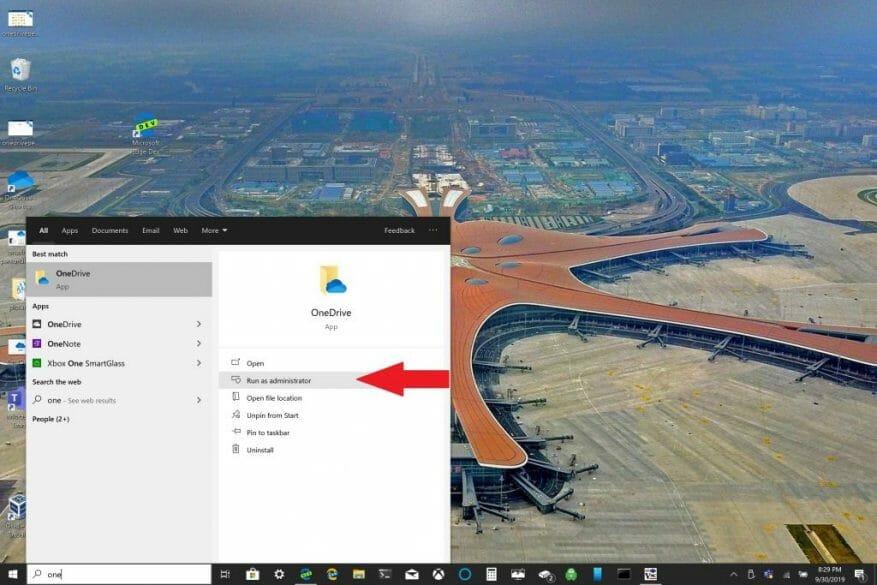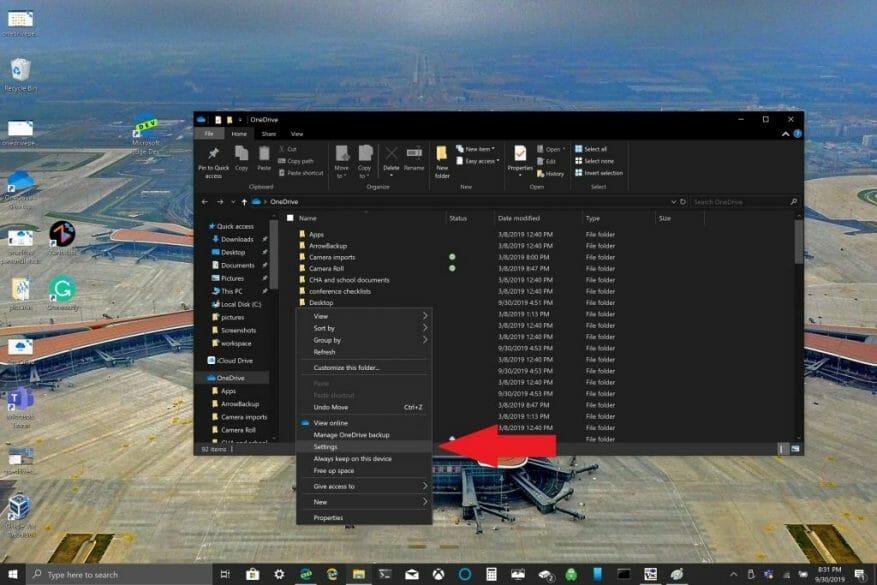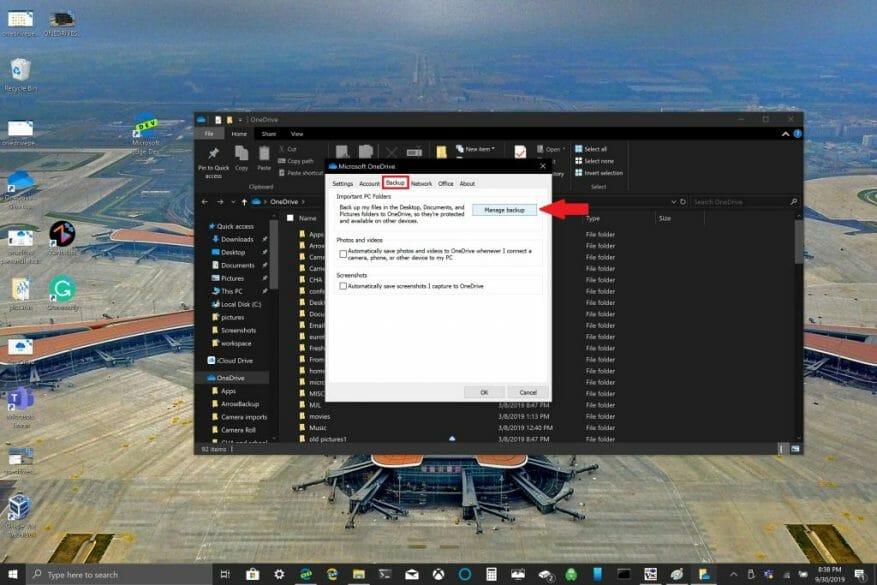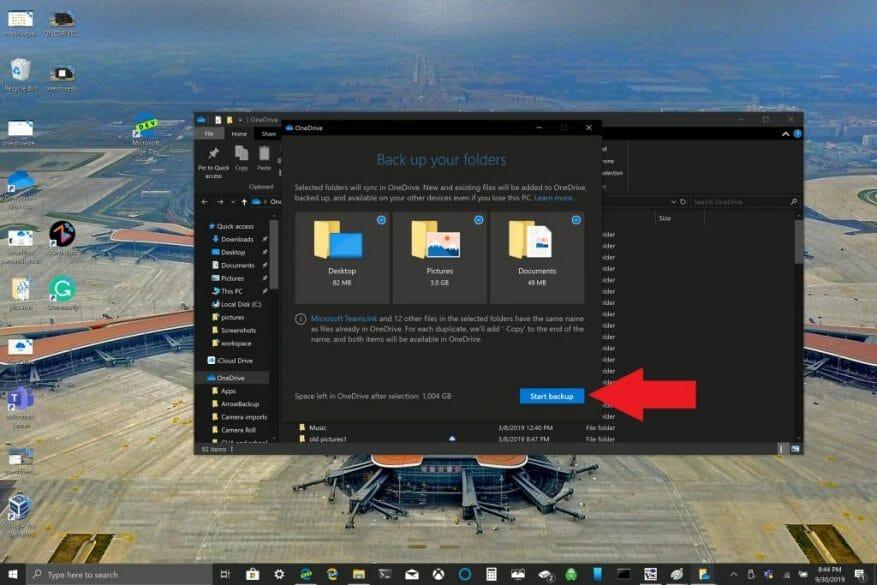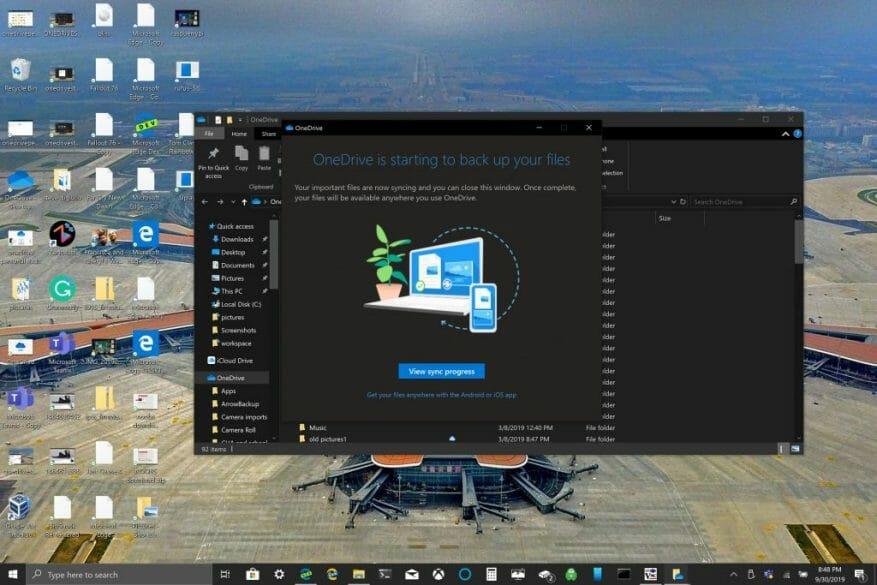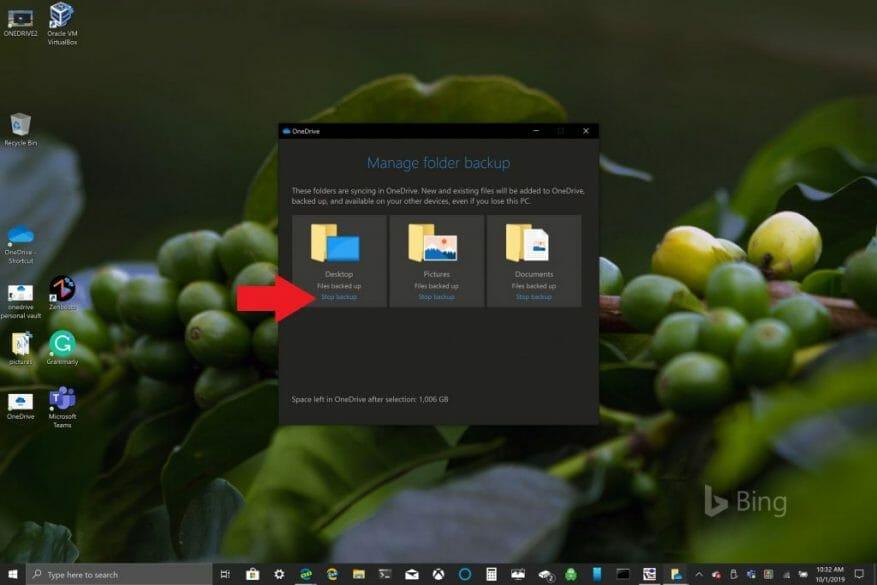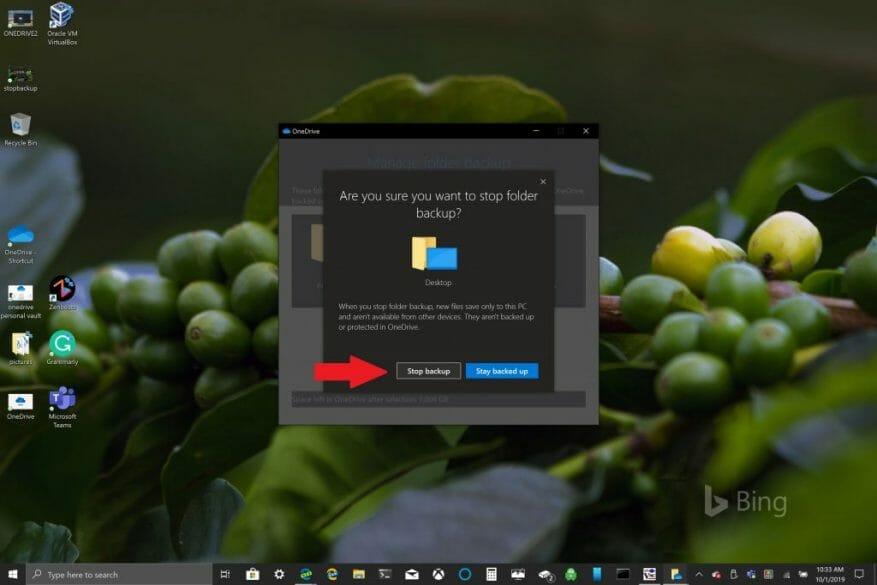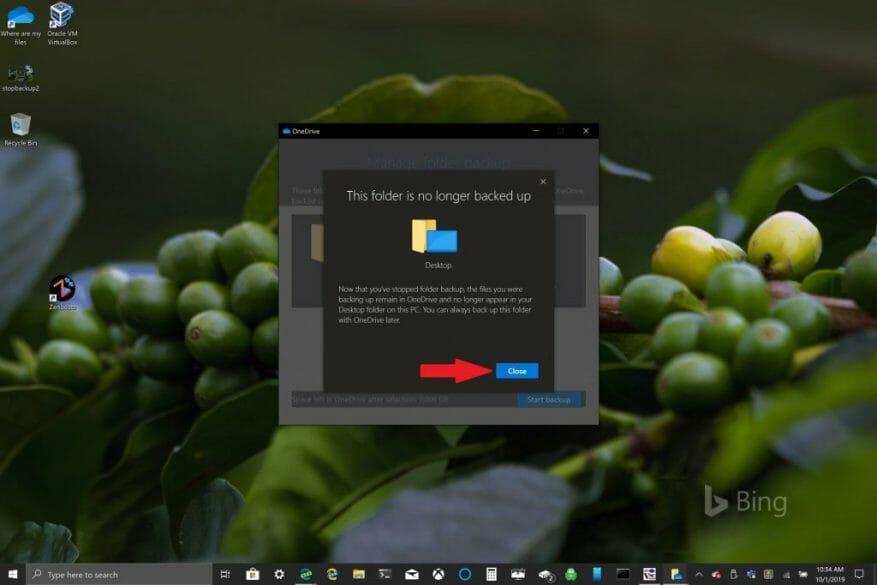Microsoft facilita a los propietarios actuales y nuevos de PC con Windows 10 la realización de copias de seguridad de sus archivos importantes mediante OneDrive. OneDrive viene preinstalado en Windows 10 y ofrece hasta 5 GB de almacenamiento gratuito sin suscripción. Todo lo que necesita es una cuenta de Microsoft para sincronizar y hacer una copia de seguridad de sus carpetas más importantes.
De forma predeterminada, OneDrive realiza una copia de seguridad de las carpetas Escritorio, Documentos e Imágenes en su PC con Windows 10. Sin embargo, puede seleccionar cualquier otra carpeta en su PC para hacer una copia de seguridad usando OneDrive. Una vez que tenga todas las carpetas que desea en OneDrive, puede acceder a ellas en cualquier momento utilizando cualquier dispositivo con Windows 10 o su teléfono inteligente.
Configuración de la copia de seguridad de carpetas de PC de OneDrive
La configuración de la copia de seguridad de la carpeta de PC de OneDrive se puede hacer fácilmente en solo unos pocos pasos, esto es lo que debe hacer.
1. Abra la aplicación OneDrive en su PC con Windows 10 (ver más abajo)
2. Haga clic derecho dentro de la carpeta OneDrive que se abre y haga clic izquierdo en Ajustes.
3. Ir a la Respaldo pestaña y elegir Administrar copia de seguridad.
4. En el Haz una copia de seguridad de tus carpetas cuadro de diálogo, verifique que las carpetas que desea respaldar estén seleccionadas y elija Comenzar respaldo.
Mientras espera que se realice una copia de seguridad de los archivos con OneDrive, puede cerrar el cuadro de diálogo como se indica, sus archivos se sincronizarán mientras hace otras cosas en su PC con Windows 10. Una cosa que debe recordar es cuando hace una copia de seguridad de su carpeta de escritorio: los archivos y carpetas vendrán con usted a cualquier otra PC con Windows 10 que también ejecute OneDrive. Ese es un problema que encontré personalmente al escribir este tutorial (ver más abajo).
Según sus necesidades, puede ser una buena idea evitar hacer una copia de seguridad de su carpeta de escritorio si tiene varios dispositivos con Windows 10. Sin darte cuenta, podrías terminar con un escritorio desordenado. Si desea detener o cambiar la configuración de la copia de seguridad de la carpeta OneDrive, puede interrumpir la copia de seguridad de la carpeta OneDrive mientras aún está en proceso.
Detener o cambiar la copia de seguridad de carpetas de PC de OneDrive
Si desea interrumpir o comenzar a hacer una copia de seguridad de otra carpeta en OneDrive, debe cambiar la configuración de su carpeta en OneDrive.
Si desea evitar que OneDrive realice una copia de seguridad de una carpeta, los archivos de los que OneDrive ya ha realizado una copia de seguridad permanecerán en OneDrive. Deberá mover la carpeta de OneDrive a una carpeta local en su PC con Windows 10.
OneDrive no realizará una copia de seguridad de los archivos que agregue a la carpeta local. Para eliminar los archivos de los que ya se realizó una copia de seguridad, deberá eliminar la carpeta del sitio web de OneDrive. El proceso para detener o cambiar la copia de seguridad de la carpeta de PC de OneDrive es similar
Para detener o cambiar la copia de seguridad de la carpeta de PC de OneDrive, siga estos pasos:
1. Abra Configuración de OneDrive, haga clic con el botón derecho en el icono de OneDrive en la bandeja de notificaciones y seleccione Ajustes. Alternativamente, puede seguir los pasos 1-3 de Configuración de la copia de seguridad de carpetas de PC de OneDrive.
2. en Ajustes, elegir Copia de seguridad > Administrar copia de seguridad
3. Para detener la copia de seguridad de una carpeta, elija la carpeta de la que desea dejar de realizar la copia de seguridad. En este caso, elija la carpeta Escritorio y elija Detener la copia de seguridad.
4. Confirme que desea detener la copia de seguridad de la carpeta eligiendo Detener la copia de seguridad.
5. OneDrive confirmará que la carpeta que eligió ya no está respaldada en OneDrive. Elija Cerca para confirmar su selección.
Si tiene problemas o códigos de error, Microsoft tiene una lista de correcciones y soluciones disponibles en este sitio web. Además, si encuentra códigos de error de OneDrive o problemas con OneDrive y Personal Vault, hay una lista extensa de códigos de error para su referencia.
Preguntas más frecuentes
¿Cómo uso OneDrive para empresas en dos equipos?
Asegúrese de ejecutar OneDrive en ambas PC: la que desea usar para acceder a los archivos y la que los almacena. De lo contrario, instálelo a través del sitio web OneDrive de Microsoft. Después de instalar OneDrive, verá un icono de OneDrive (el que parece una nube) en la bandeja del sistema de Windows.
¿Cómo usar OneDrive en Windows 10?
OneDrive está integrado en Windows 10.Entonces, cuando después de instalar Windows 10, se instala la aplicación OneDrive. Y si quieres usarlo, solo necesitas configurarlo. 1. Abra OneDrive desde el menú Inicio. 2. Escriba su cuenta de Microsoft y su contraseña. Si no tiene la cuenta de Microsoft, puede registrar una. 3.
¿Cómo mover tu escritorio a la nube con OneDrive?
Vaya a Propiedades del escritorio > Ubicación > Mover > OneDrive > Nueva carpeta, ingrese «Escritorio», elija Seleccionar carpeta > Confirmar. La sincronización de su escritorio con OneDrive le permite acceder a archivos en cualquier dispositivo. Este artículo explica cómo mover su escritorio a la nube con OneDrive en Windows 10, Windows 8 y Windows 7. ¿Por qué sincronizar su escritorio de Windows con OneDrive?
¿Cómo obtener archivos de OneDrive en la PC?
Configure la PC para buscar Inicie la PC que está almacenando los archivos a los que desea acceder y haga clic con el botón derecho en el icono de OneDrive. En el menú emergente, haga clic en el comando Configuración, luego haga clic en la pestaña Configuración en la ventana de OneDrive que aparece. Verifique la configuración de «Permítame usar OneDrive para obtener cualquiera de los archivos en esta PC».
¿Cómo elijo las carpetas de OneDrive disponibles a través del Explorador de archivos?
Para elegir las carpetas de OneDrive disponibles a través del Explorador de archivos en Windows 10, siga estos pasos: Haga clic en el botón OneDrive (nube) en el área de notificación. Haga clic en el menú Ayuda y configuración. Seleccione la opción Configuración. Haz clic en la pestaña Cuenta. Haga clic en el botón Elegir carpetas.
¿Cómo sincronizar OneDrive con una PC con Windows 10?
Al principio, seleccione OneDrive en la barra de tareas y haga clic derecho para elegir Configuración. Entonces puedes saltar a esta ventana. Luego puede hacer clic en Elegir carpetas. A continuación, accederá a esta ventana. Si desea seleccionar sus archivos para sincronizar con esta PC, puede hacerlo aquí.
¿Cómo abro OneDrive para empresas en Windows 10?
Seleccione el botón Inicio, busque «OneDrive» y luego ábralo: En Windows 10, seleccione OneDrive. En Windows 7, en Programas, seleccione Microsoft OneDrive.En Windows 8.1, busque OneDrive para la Empresa y luego seleccione la aplicación OneDrive para la Empresa.
¿Qué es OneDrive en Windows 10 y cómo usarlo?
OneDrive puede almacenar carpetas y archivos, y es una parte importante de Microsoft en Windows 10. Puede usarlo para guardar muchas carpetas y también puede acceder a él para buscar en cualquier lugar y compartirlo. Guarde sus archivos allí y podrá acceder a ellos desde cualquier PC, tableta o teléfono. Esto es lo que necesita saber sobre OneDrive en Windows 10.
¿Puede una pequeña empresa usar OneDrive para empresas?
Primeros pasos con OneDrive OneDrive es efectivo incluso en las empresas más grandes, pero aún tiene una huella pequeña y fácil de implementar que las pequeñas empresas pueden aprovechar. Después de todo, las pequeñas empresas suelen correr el mayor riesgo de perder archivos en dispositivos defectuosos porque pocas se preocupan por el almacenamiento centralizado y las copias de seguridad.
¿Cómo mover manualmente archivos de Windows 10 a OneDrive?
3. Asegúrese de que OneDrive sincronice las carpetas todo el tiempo. 4. Haga clic con el botón derecho en las carpetas Escritorio, Documentos e Imágenes de Esta PC en el Explorador de Windows, seleccione Propiedades, pestaña Ubicación y muévalas una por una manualmente a las carpetas recién creadas en OneDrive.
¿Cómo sincronizo OneDrive para empresas entre dos computadoras?
En ambas computadoras, inicie sesión en OneDrive con la misma cuenta de usuario de O365 2. Configure ambas computadoras para sincronizar sus diferentes carpetas y documentos con la misma cuenta de OneDrive Documentos Documentos Carpeta de computadora portátil Carpeta de PC de torre
¿Cómo configuro OneDrive para empresas?
Debe configurar una suscripción para usar OneDrive, pero no es necesario que compre todas las aplicaciones de la suite de Microsoft 365. Para comenzar, siga los pasos en Configurar Aplicaciones de Microsoft 365 para empresas. Agregue licencias de OneDrive. Revise las opciones de su plan en Comparar planes de OneDrive y luego agregue las licencias que necesita.